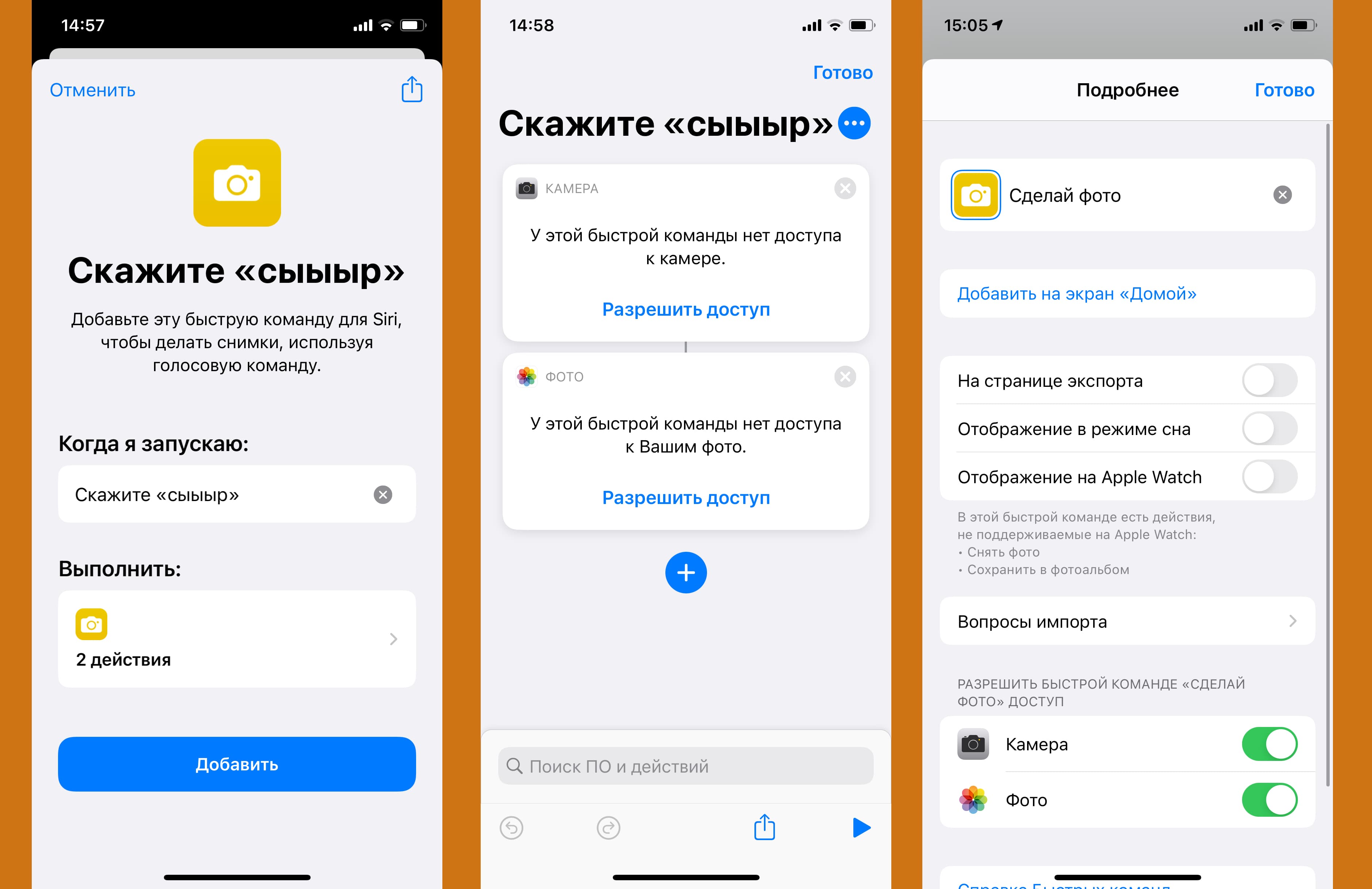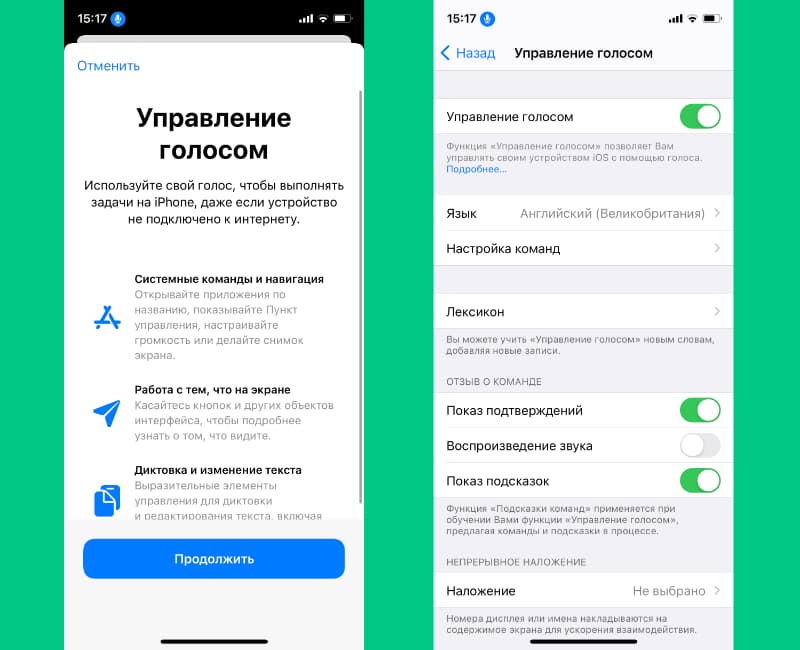- Постучать по крышке Айфона – сделать скриншот: как привязать действия к касанию задней части корпуса iPhone
- Видео:
- Какие действия можно выполнить на iPhone при помощи постукивания (касания) задней части корпуса?
- Как привязать различные действия к постукиванию задней части корпуса iPhone
- Как управлять камерой iPhone без рук. Три способа сделать фото удаленно
- 1. Через Apple Watch
- 2. При помощи Siri
- 3. При помощи Voice Control
- Как сделать селфи без палки и чтобы не было видно вытянутой руки
- Общие рекомендации
- На Андроид
- На Айфон
- 6 способов нажать кнопку спуска затвора
- Кнопка на экране
- Кнопки громкости
- Наушники Apple
- Пульт Bluetooth
- Весь экран
- Apple Watch
Постучать по крышке Айфона – сделать скриншот: как привязать действия к касанию задней части корпуса iPhone
Еще в iOS 14 Apple добавила в систему новую функцию Универсального доступа, которая позволяет смартфону выполнять быстрые действия, реагируя на постукивания по задней его части.
Функция Касание задней панели появилась в настройках Универсального доступа с выходом iOS 14. Она может использоваться для создания скриншотов, мгновенного запуска Пункта управления, вызова Siri для запуска быстрых команд и т.д.
Видео:
Какие действия можно выполнить на iPhone при помощи постукивания (касания) задней части корпуса?
В настоящее время уже существует 23 варианта действия, среди которых: выключить звук, показать Домашний экран, заблокировать экран, активировать режим многозадачности (переключатель приложений), увеличить / уменьшить громкость, открыть Пункт управления или Центр уведомлений, вызвать Siri, сделать скриншот экрана и т.д.
Кроме этого, функция Коснуться сзади работает с созданными пользователями быстрыми командами. Функция дает возможность назначить один из двух вариантов касания корпуса для запуска назначенного действия. Доступны как двойные, так и тройные касания, и их можно использовать в любое время, но только на разблокированном iPhone.
Как привязать различные действия к постукиванию задней части корпуса iPhone
1. Запустите приложение Настройки.
2. Перейдите в раздел Универсальный доступ.
3. Выберите меню Касание.
4. Нажмите на пункт Касание задней панели и выберите действие для двойного или тройного касания задней части корпуса iPhone.
Источник
Как управлять камерой iPhone без рук. Три способа сделать фото удаленно
Многие пользователи часто используют iPhone в качестве фото- или видеокамеры. Иногда просто необходимо нажать на кнопку спуска затвора удаленно.
Есть сразу несколько способов сделать это и получить отличный кадр, находясь при этом вдали от iPhone.
📌 Спасибо re:Store за полезную информацию. 👌
1. Через Apple Watch
Самый очевидный способ – осуществить спуск затвора при помощи подключенных к смартфону Apple Watch. Главное, чтобы iPhone находился в радиусе действия Bluetooth.
Для этого достаточно запустить приложение Пульт “Камеры”, а дальше удаленно управлять параметрами съемки. При помощи Digital Crow сможете настроить зумирование, а тапом по экрану часов – экспозицию.
Виртуальные кнопки позволяют сделать снимок или активировать таймер съемки. Разумеется, экран часов отлично подойдет на роль видоискателя.
2. При помощи Siri
Если умных часов Apple под рукой нет, поможет голосовой ассистент. К сожалению, изначально Сири умеет только запускать камеру, придется научить ассистент делать фото.
Для этого пригодится приложение Быстрые команды из App Store.
► Запустите приложение Быстрые команды и перейдите на вкладку Галерея.
► В поиске найдите команду Скажите “сыыыр” и добавьте ее на устройство.
► Найдите команду в разделе Мои команды и выдайте разрешение на доступ к Камере и приложению Фото.
► Введите любое более подходящее имя команды, например, “сделай фото”.
Теперь достаточно сказать: “Привет, Сири. Сделай фото” и смартфон сфотографирует вас. В настройках команды можно менять камеру устройства и режим съемки.
3. При помощи Voice Control
Если заморачиваться со скриптом не хотите или по каким-то причинам не любите приложение Быстрые команды, можете воспользоваться стандартной фишкой iOS.
Перейдите в Настройки – Универсальный доступ – Управление голосом и включите фишку. К сожалению, опция работает на английском. После её активации в статусной строке увидите синий индикатор микрофона.
Теперь нужно запустить приложение Камера, а когда будете готовы к съемке – произнести фразу: “Turn up the volume”. Произойдет виртуальное нажатие кнопки громкости, а она в приложении Камера отвечает за спуск затвора.
Вот так вы сможете фотографировать на свой смартфон удаленно.
Источник
Как сделать селфи без палки и чтобы не было видно вытянутой руки
Селфи – способ сфотографировать самого себя, в просторечии именуемый «самострелом» или «себяшкой», имеет два существенных недостатка:
- во-первых, качество таких снимков сильно страдает из-за ограничения, обусловленного длиной руки, удерживающей телефон;
- во-вторых, большую сложность вызывает необходимость держать руку таким образом, чтобы, оставаясь устойчивой, она не закрывала объектив и в момент выполнения снимка нажимала на нужную кнопку.
Можно ли найти способ, позволяющий делать качественные селфи без помощи монопода (так называют палку для селфи), причем так, чтобы при этом на снимке не фигурировала вытянутая рука, держащая мобильное устройство? Именно об этом и пойдет речь в нашей статье.
Общие рекомендации
Для того чтобы на снимке, сделанном самостоятельно, не было изображения вытянутой руки, можно использовать:
- Телефонную гарнитуру в качестве спускового затвора. Чтобы превратить гарнитуру в дистанционный пульт управления необходимо подключить ее к своему мобильному телефону, открыть приложение «камера» и нажать на клавишу «+» (камера при этом сделает снимок).
- Оригинальный держатель NanoHold, липкая площадка которого с легкостью приклеивается к задней крышке мобильного устройства и позволяет надежно прикреплять его к любой гладкой плоской поверхности (стеклу, стене, зеркалу, дверце шкафа, панели управления автомобилем и т. д.). После этого можно приступать к выполнению селфи «без рук», используя специальное приложение CamMe (речь о нем пойдет чуть позже), вышеупомянутую гарнитуру или автоспуск. Производители предупреждают, что данный держатель не предназначен для многочасового крепления сотового телефона, однако с его помощью за одну фотосессию можно сделать большое количество качественных снимков.
- Таймер спуска затвора и импровизированный штатив, на скорую руку изготовленный из старой пластиковой карты. Для этого карту сгибают в трех местах, придавая ей сходство с латинской буквой W, а на один из сгибов устанавливают мобильное устройство. Чтобы сделать фотографию на расстоянии, можно с одинаковым успехом задействовать опцию автоспуска или телефонную гарнитуру.
На Андроид
Владельцам современных мобильных устройств, оснащенных двумя камерами, при выполнении селфи рекомендуется делать снимки не на фронтальную (переднюю) камеру, обладающую недостаточно высоким разрешением, а на основную, расположенную на задней панели телефона.
При этом может возникнуть вопрос: как выполнить селфи, не видя своего лица на экране сотового телефона? Многие прибегают к помощи зеркала. Однако при таком способе съемки удачными получаются только изображения, выполненные в полный рост. К тому же, зеркало наделено способностью слегка искажать черты лица.
Владельцы андроидов могут воспользоваться приложением Smart Selfie. Установив его на свой аппарат и действуя согласно несложной инструкции, они без проблем смогут настроить телефон. После этого установленная программа начнет давать указания, каким образом следует развернуть аппарат, чтобы лицо человека, делающего селфи, попало в кадр. После нескольких тренировок все станет предельно ясно, и вопрос о том, как выполнить селфи с помощью основной камеры, отпадет сам собой.
На Айфон
Для владельцев айфонов, не желающих делать селфи на вытянутую руку, есть следующие варианты:
- Snapi. Принцип ее работы чрезвычайно прост. Достаточно установить аппарат перед собой (метрах в пяти) и принять эффектную позу и показать раскрытую ладонь в объектив, а затем сжать ладонь. Телефон сам сделает снимок чрез несколько секунд. Помимо этого, телефон может работать в режиме фотобудки. Реагирующий на сжимание и разжимание пальцев, он начнет делать снимки сериями из трех штук, с интервалом в одну секунду. Существует мнение, что приложение изначально было ориентировано на представительниц прекрасного пола, любящих фотографировать себя в примерочных кабинах.
- Self Photo – очень удобное приложение, в котором совершенно отсутствуют фильтры, стикеры и всевозможные рамочки, являющееся, по сути, таймером со временем срабатывания от одной до тридцати секунд. Чтобы приступить к съемке селфи, достаточно надежно закрепить аппарат, установить значение таймера и встать в выгодную позу: все остальное сделает телефон.
- Selfie Cam – программа, ориентированная на распознавание эмоций и оснащенная таймером, время срабатывания которого составляет 3, 5, 10 с. По уверению разработчиков, сигналом к автоматическому спуску затвора является подмигивание или улыбка, однако пользователи утверждают, что приложение срабатывает только в том случае, если на лице появляется улыбка. Одним из достоинств программы, располагающей большим количеством стикеров, является возможность размещать только что сделанные снимки в социальных сетях.
- Voice Selfie. Отличительная особенность этого приложения состоит в том, что фотографии выполняются по команде владельца телефона. Чтобы начать фотосессию, необходимо надежно установить мобильник, придать телу нужное положение и произнести какое-нибудь слово. В ответ на него раздается щелчок затвора и выполняется снимок. Помимо этого, в приложении предусмотрена возможность использования таймера.
Источник
6 способов нажать кнопку спуска затвора
Вы, как и большинство людей не задумываетесь о том, как нажать кнопку спуска затвора. В конце концов, сделать фотографию на iPhone легко, и так, почему нужно делать это более сложно? Есть одна очень серьезная причина, и это должно помочь избежать тряски камеры. В этой статье Вы узнаете пять нетрадиционных способов нажать кнопку спуска затвора, которые гарантируют, что Ваши фотографии всегда будут четкие.
Сохранение устойчивой камеры важно, чтобы избежать размытых фотографий. Это особенно важно, когда фотографии снимаются ночью или в других ситуациях с недостаточной освещенностью.
Даже если установить iPhone на треноге, чтобы сохранить его устойчивость, нажимая кнопку спуска затвора можно заставить его дернуться, что приведет к расплывчатой фотографии. К счастью для нас, есть другие пути, которыми можете нажать кнопку спуска затвора камеры iPhone.
Поэтому давайте рассмотрим пять способов нажать кнопку спуска затвора так, чтобы Вы всегда могли выбрать наиболее удобный способ и одновременно сохранить устойчивость камеры для получения четких фотографий.
Кнопка на экране
Самый очевидный и вероятно самый популярный способ сделать фотографию это нажать на кнопку на экране iPhone. Это – большой белый круг слева от экрана, как показано на фотографии ниже.
Нажатие на экран, чтобы сделать фотографию, неизбежно приводит к дополнительному движению камеры. Таким образом, каждый раз, когда хотите сделать фотографию, не нажимайте резко на экран, особенно снимая в условиях недостаточной освещенности.
Нажмите на экран очень мягко, чтобы минимизировать любое движение камеры. Когда Вы отпускаете палец от кнопки, убирайте его аккуратно.
Если Вы удержите палец слишком долго, Вы активируете способ съемки, при котором камера будет продолжать делать фотографии, пока не отпустите кнопку.
Способ съёмки непрерывной серии фотографии хорошо подходит для фотографирования движущегося предмета, где удачный момент может длиться в течение доли секунды, но при этом можно заполнить альбом сотнями ненужных фотографий, чтобы избежать этого потренируйтесь мягко нажимать кнопку спуска.
Кнопки громкости
Еще один отличный способ делать фотографии – это использовать кнопки громкости на левой стороне устройства. Нажатие кнопок громкости вверх или вниз даст почувствовать, как будто Вы используете реальную камеру.
Использование кнопок громкости на самом деле очень удобно, Вам понравится осязательный ответ, который Вы получите от нажима физической кнопки.
Тем не менее, есть две момента, которые Вы должны знать об использовании для съёмки кнопок громкости. Во-первых, кнопки нажимаются довольно трудно, это может привести к значительной тряске камеры. Поэтому не используйте кнопки громкости при слабом освещении.
Во-вторых, если бы держите iPhone кнопками громкости, точно так же, как Вы держали бы любую другую камеру (кнопки справа вверху), альбомные фотографии могут быть перевернуты при просмотре не на устройствах компании Apple.
Чтобы избежать этого, можно или держать iPhone кнопками громкости вниз (и чувствовать себя неловко), или позже перевернуть фотографии. Если в прошлом у Вас были подобные проблемы прочитайте статью Почему Ваши фотографии на iPhone перевернуты .
Наушники Apple
Если у Ваших наушников есть кнопка регулировка громкости (как это делает Apple в своих наушниках), можно использовать для съёмки их кнопки громкости. Но почему это нужно? Есть, по крайней мере, несколько действительно серьезных оснований для использования кнопок громкости на наушниках для того, чтобы сделать фотографии.
Во-первых, это отличный способ скрыть тот факт, что Вы делаете фотографию. Большинство людей не знает, что можно сделать фотографии используя наушники, поэтому, когда они будут видеть Вас в наушниках, они просто подумают, что Вы слушаете музыку. Это особенно полезно в уличной фотографии и когда Вы хотите сделать естественные фотографии незаметным способом.
Во-вторых, использование наушников избавляет от необходимости физически касаться телефона, в то время как Вы делаете фотографию, что поможет избежать тряски камеры. Используйте наушники, снимая с треногой.
Вы также можете использовать наушники, чтобы сделать фотографии группы или автопортреты, поскольку не обязательно держать iPhone в руках, чтобы сделать фотографию.
Для удобства можно сделать специализированный кабель, разрезав сломанные наушники Apple, оставив часть, которая используется при регулировке громкости.
Пульт Bluetooth
Если хотите полную свободу, когда делаете фотографию, тогда для этого существует много карманных пультов, которые соединяются с iPhone через Bluetooth. Muku Shuttr будет работать на расстоянии 1 метра от iPhone, делая его идеальным для фотографий группы и автопортретов.
Весь экран
Некоторые специализированные приложения для камеры, такие как ProCamera превращают весь экран iPhone в кнопку спуска. Это – замечательная особенность, если есть только один шанс поймать момент, и если Вы продолжаете пропускать обычную экранную кнопку. Не бойтесь касаться где угодно вне видоискателя, и можете быть уверенными, что фотография будет сделана.
Чтобы разрешить программе ProCamera съёмку нажатием на экран, нажмите кнопку Меню (три линии в правом нижнем углу) затем нажмите Настройки после чего Триггер и проверьте, что эта функция включена.
Apple Watch
Не многие знают, что пульт дистанционного управления камерой есть и у владельцев Apple Watch. Они могут работать как удаленный видоискатель для камеры. Благодаря этой функции можно делать прекрасные снимки или фотографироваться с близкими.
В сравнении с функцией автоматического спуска затвора камеры использование Apple Watch даёт больше времени на подготовку к съёмке. Кроме того, это позволяет избежать дрожания iPhone при ночной съёмке или съёмке крупных планов в то время, когда смартфон установлен на штативе или другом основании.
Подписывайтесь на мой канал и ставьте палец вверх.
Источник